作者:天生笑丷丶话 | 来源:互联网 | 2023-09-24 13:49
准备工作:
linux环境搭建部署Jenkins
首先打开官网大致浏览一下 https://jenkins.io/zh/
看一下文档介绍,以及不用版本下载须知等等
开始部署:
我们在linux环境下 准备安装的是redhat-stable版 下载地址 https://pkg.jenkins.io/redhat-stable/ 下面有每个版本的rpm包 右键可以复制连接地址
[root@repo ~]# wget https://pkg.jenkins.io/redhat-stable/jenkins-2.190.2-1.1.noarch.rpm
[root@repo ~]#
[root@repo ~]# ls -l |grep jenkins
-rw-r--r-- 1 root root 78055860 Oct 29 04:43 jenkins-2.190.2-1.1.noarch.rpm
[root@repo ~]#
[root@repo ~]# rpm -ivh jenkins-2.190.2-1.1.noarch.rpm
[root@repo ~]#
[root@repo ~]# rpm -ql jenkins # 查看一些重要文件的路径
/etc/init.d/jenkins
/etc/logrotate.d/jenkins
/etc/sysconfig/jenkins # <<---配置文件路径
/usr/lib/jenkins
/usr/lib/jenkins/jenkins.war
/usr/sbin/rcjenkins
/var/cache/jenkins
/var/lib/jenkins
/var/log/jenkins
[root@repo ~]#
[root@repo ~]#
[root@repo ~]# vim /etc/sysconfig/jenkins
...
...
## ServiceRestart: jenkins
#
# Port Jenkins is listening on.
# Set to -1 to disable
#
JENKINS_PORT="38888" # <-----这一行可以定义一下运行端口,默认8080
## Type: string
## Default: ""
## ServiceRestart: jenkins
...
...
安装完毕后,先不要着急start服务,因为Jenkins启动需要依赖java
[root@repo ~]# java -version
openjdk version "1.8.0_232"
OpenJDK Runtime Environment (build 1.8.0_232-b09)
OpenJDK 64-Bit Server VM (build 25.232-b09, mixed mode)
[root@repo ~]#
如果没有安装jdk,是启动不起来的,安装方式:
[root@repo ~]# yum install java-1.8.0-openjdk
如果主机上有jdk,但是版本非常老,那就remove掉,重新安装1.8的,安装完成后,大致看一下版本等信息
[root@repo ~]# java -version
openjdk version "1.8.0_232"
OpenJDK Runtime Environment (build 1.8.0_232-b09)
OpenJDK 64-Bit Server VM (build 25.232-b09, mixed mode)
[root@repo ~]# ps -ef|grep java
jenkins 1833 1 2 17:57 ? 00:00:38 /etc/alternatives/java -Dcom.sun.akuma.Daemon=daemonized -Djava.awt.headless=true -DJENKINS_HOME=/var/lib/jenkins -jar /usr/lib/jenkins/jenkins.war --logfile=/var/log/jenkins/jenkins.log --webroot=/var/cache/jenkins/war --daemon --httpPort=38888 --debug=5 --handlerCountMax=100 --handlerCountMaxIdle=20
root 17590 10521 0 18:18 pts/1 00:00:00 grep --color=auto java
启动Jenkins
[root@repo ~]# systemctl start jenkins
[root@repo ~]#
[root@repo ~]# ps -ef|grep jenkins
jenkins 1833 1 2 17:57 ? 00:00:39 /etc/alternatives/java -Dcom.sun.akuma.Daemon=daemonized -Djava.awt.headless=true -DJENKINS_HOME=/var/lib/jenkins -jar /usr/lib/jenkins/jenkins.war --logfile=/var/log/jenkins/jenkins.log --webroot=/var/cache/jenkins/war --daemon --httpPort=38888 --debug=5 --handlerCountMax=100 --handlerCountMaxIdle=20
root 19136 2689 0 18:21 pts/0 00:00:00 grep --color=auto jenkins
[root@repo ~]#
[root@repo ~]# netstat -tnlpu|grep 38888
tcp 0 0 0.0.0.0:38888 0.0.0.0:* LISTEN 1833/java
[root@repo ~]#
截止到此,服务器上已经部署完毕了,接下来打开链接;如果是虚拟机搭建,或者内网搭建,打开方式则为服务器的IP+PORT;如果是公有云搭建,则打开方式为服务器IP对应的公网IP+PORT
页面访问进行后续配置安装:

第一次登陆需要提供管理员密码按照图示的方式去获取即可,然后输入管理员密码继续
cat /var/lib/jenkins/secrets/initialAdminPassword
接下来默认安装方式即可;第二个是自定义配置安装,如果比较熟悉Jenkins,可以勾选自己需要的再安装,接下来就是一个漫长的安装过程,时间比较长。

这个安装中,装好的会绿色显示,带安装的灰色待装状态;右边的输出内容即为安装部署的过程状态;网络问题等因素导致如果遇到 提示安装遇到一个错误的提示,不要慌张,刷新一下页面,会继续安装的。
耐心等待这一步初始化安装结束后,会有一个Create First Admin User;
然后进入Jenkins
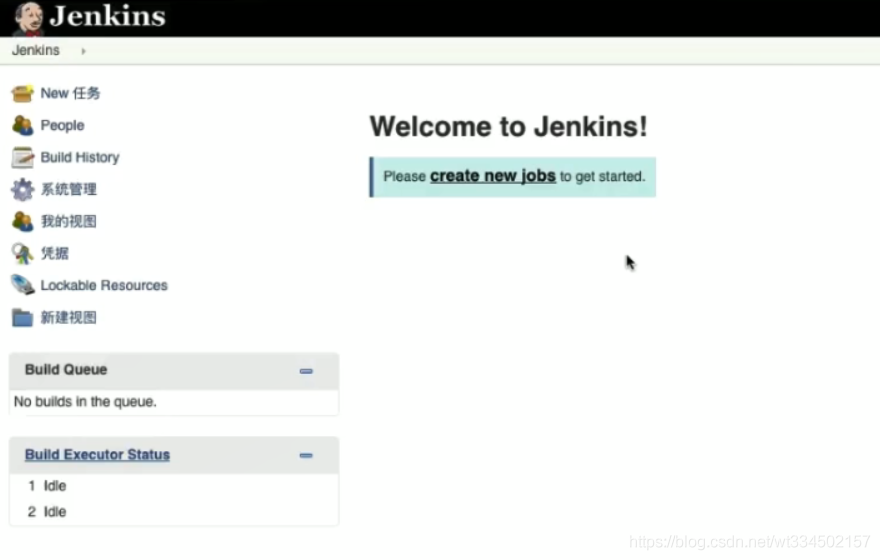
截止到这,Jenkins已经部署完毕;剩下就是如果使用的阶段了。
这里 存在一个坑,就是部署完毕后,建立好账号密码点击登录,页面可能会出现一片空白,一直跳转不过去,这个是协议问题导致的,处理方法:(按照示例去绿色部分换成自己的地址即可)
第一步:http://jenkins.wangting.fun/pluginManager/advanced
这个页面是打的开的,把最下面的升级站点的https方式改为http然后提交,如图:
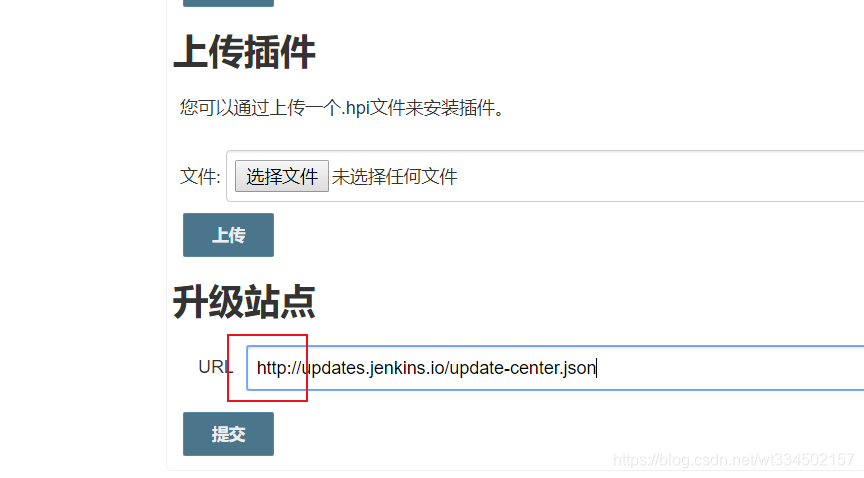
第二步: http://jenkins.wangting.fun/restart ;打开之后点击重启 是
一定要看到 Jenkins正在重启,请稍后... ,这样才是启动了重启功能,等到重启完毕后,再次登录首页,就可以正常访问了
